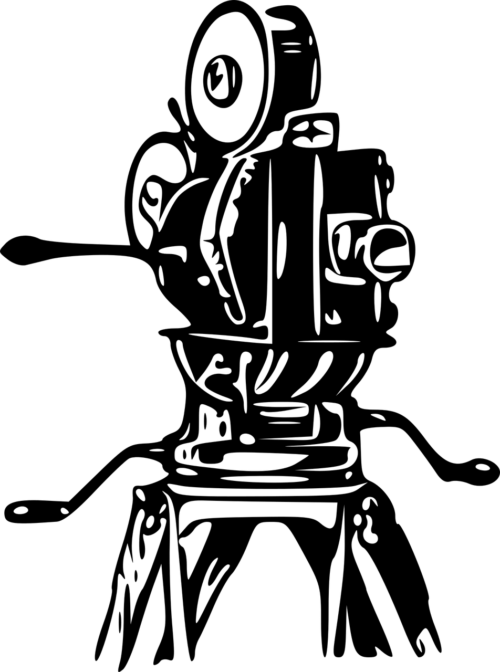ではおすすめのGIF作成サービス【PCを使用する場合】を見ていきましょう。
目次
【おすすめのGIF作成サービス】①画像からGIFを作成する

まずは画像からGIFを作成するサービスです。
GIFアニメスタジオ

まずGIFの作り方をマスターしているサービスはGIFアニメスタジオです。
GIFアニメスタジオは静止画を登録するだけでGIFに変換することができます。
最大15枚までの静止画を登録することができるようになっていますよ。
- GIFのほかJPEGなどの画像からGIFアニメ・GIFアニメサイズの変更、GIFアニメの画像分割も可能
- 完成したGIFアニメの表示にはQRコードが利用できる
- 小さいGIFアニメはデコメ絵文字などに利用可能
使い方も簡単で人気のサイトです。
バナー工房

次のGIFの作り方をマスターしているサービスはバナー工房です。
バナー工房はGIFアニメーションを加工できるサイトです。
- オンライン上で簡単に無料GIFを作成できる
- 最大100枚まで高画質なGIFアニメを作成可能
- 点滅の速さなど自由に設定
高画質なGIFアニメを簡単に作ることができるところが魅力です。
点滅については速さのほか繰り返しなどの設定も楽に変えることができます。
アニメーションGIFを作ろう!

次のGIFの作り方をマスターしているサービスはアニメーションGIFを作ろう!です。
アニメーションGIFを作ろう!は誰でもシンプルで使いやすいサイトになっています。
静止画1枚からGIFアニメーションを制作することが可能です。
- インターネット上で簡単にGIFアニメを作成できる
- 画像は最大で50枚指定可能
- 透過色・画像の重ね方・リピートの回数・ウエイトタイム(持続時間)などの細かい処理設定ができる
- 処理はJavaScriptで完結
- サーバーへのアップロードがないので安心して利用できる
- 個人利用・商用利用ともに無料
ANIME GIF

次のGIFの作り方をマスターしているサービスはANIME GIFです。
画像加工サイトの中でサービスの1つとして提供されているもので、非常に簡単にGIFアニメーションができるサイトです。
GIFアニメーションの加工を始めて行う人にもおすすめします。
- 最大で10枚の静止画・画像などをGIFアニメーションにできる
- ループ回数・再生スピードといった細かな設定も可能
- GIFアニメーションの分解・効果付けもできる
フォトコンバイン

次のGIFの作り方をマスターしているサービスはフォトコンバインです。
フォトコンバインは複数のファイルを選択して選択個所に登録するだけでGIFが作成されます。
サイズやループ回数の設定などもできるので非常に便利です。
- 画像を追加ボタンを押して画像を読み込めばすぐにリストに表示
- 画像ファイルは1度に複数選択可能い
- 入力画像リスト領域内に画像ファイルをドラッグアンドドロップで追加できる
- GIFのほかPEG、PNG、WebP、BMPに対応
- 読み込んだ画像の全削除もボタン1つでOK
GIFメーカー
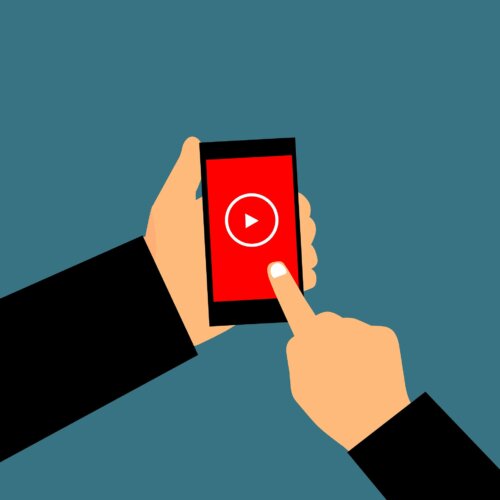
次のGIFの作り方をマスターしているサービスはGIFメーカーです。
GIFメーカーはその名の通りGIFを制作できるサイトです。
スマホからGIF画像を準備して、Xなどに投稿したいという思いから作られたサイトと説明されています。
- スマホの場合はその場で撮影した画像でもOK
- 切り替わりの速さで画像の切り替わる数秒の微調整ができる(複数の画像をGIFにする場合)
- テキストの挿入でテキストメッセージを入れることができる
- 動画や画像がサーバーにアップロードされることがないため安心
【おすすめのGIF作成サービス】②動画からGIFを作成する

では動画からGIFを作成するサービスを見ていきましょう。
動画をGIFに変換
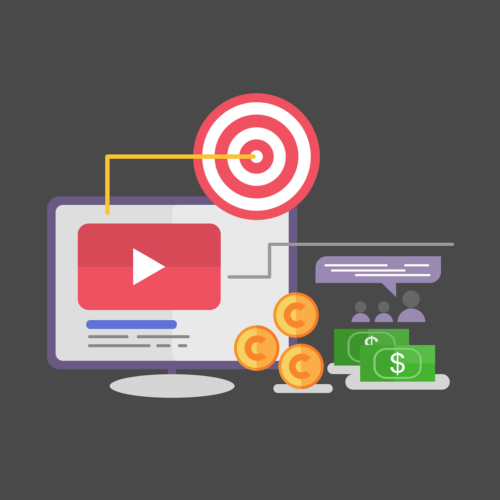
まずは動画をGIFに変換です。
動画をGIFに変換することでGIFが簡単に作れてしまいます。
GIFメーカー
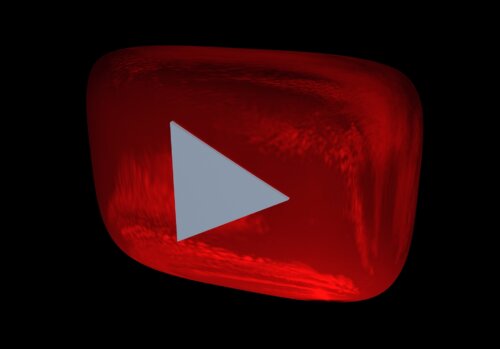
まずはGIFメーカーです。
GIFメーカーでは画像だけでなく動画からもGIFを作成することができます。
PicGIf Lite(macのみ)
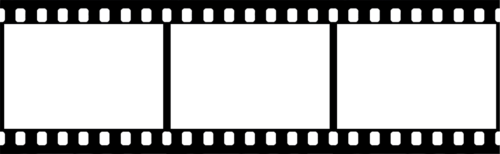
次はPicGIf Lite(macのみ)です。
PicGIf Liteは動画のサイズやプレビューなどを完結させることができます。
gifs(YouTube動画のみ)

次はgifs(YouTube動画のみ)です。
gifs(YouTube動画のみ)は一瞬で動画をGIFにできるサイトです。
【おすすめのGIF作成サービス】③画面の動きからGIFを作成する

次は画面の動きからGIFを作成するサービスです。
LICEcap
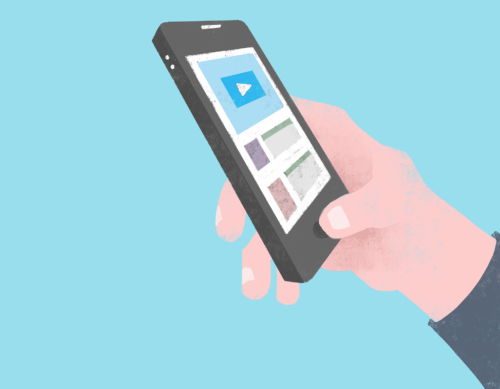
まずはLICEcapです。
LICEcapはデスクトップ上の動きをGIFにできます。
GifCam
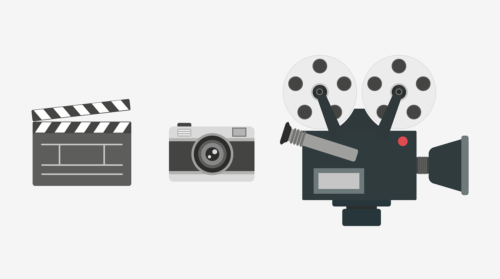
次はGifCamです。
GifCamはデスクトップ上で直接GIFを作成できるサービスとなっています。
録画からもGIF作成できるのでGifCamは便利ですね。
ファイルの形式をGIFに変換する方法【PC】

ではファイルの形式をGIFに変換する方法【PC】を見ていきましょう。
【手順】①ペイントを起動
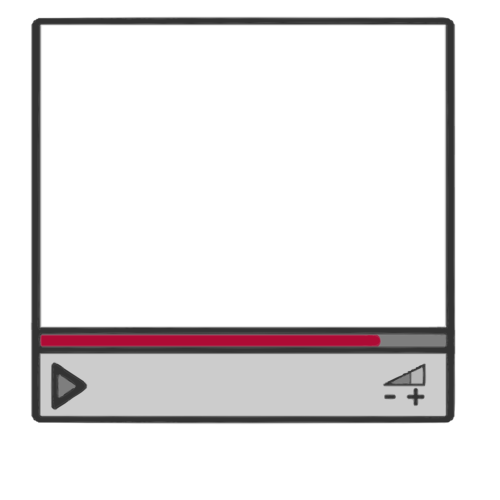
まずGIFの作り方はペイントを起動しましょう。
Windowsから「ペイント」をクリックすると起動することができます。
【手順】②画像ファイルを開く

次のGIFの作り方は画像ファイルをひらきましょう。
ファイルを選択し「開く」で画像ファイルが開きます。
【手順】③保存先を選択する